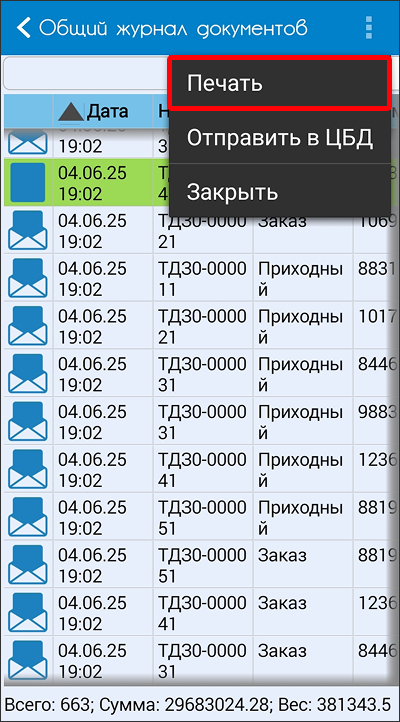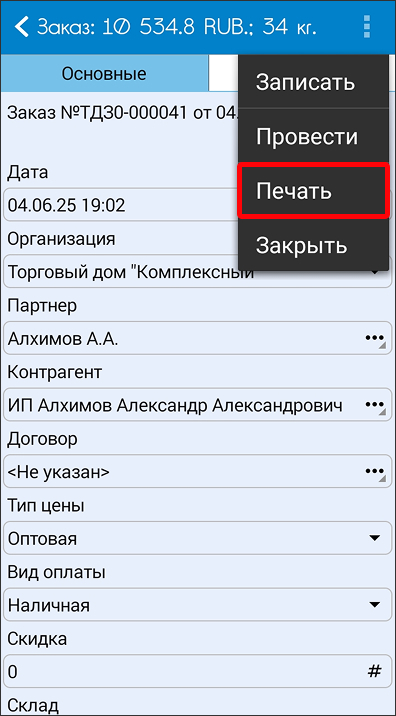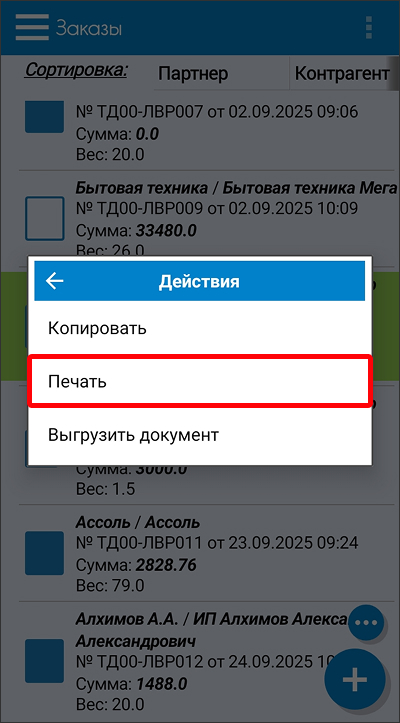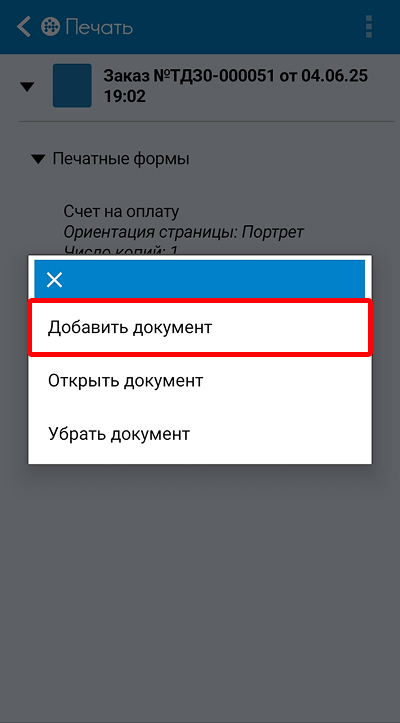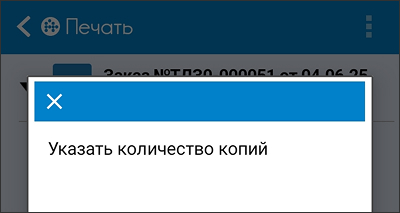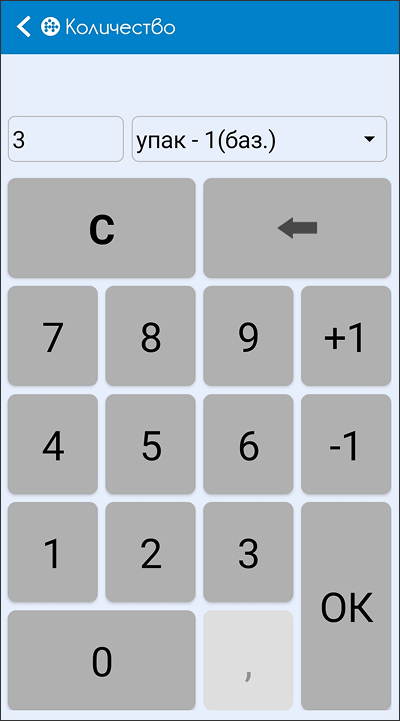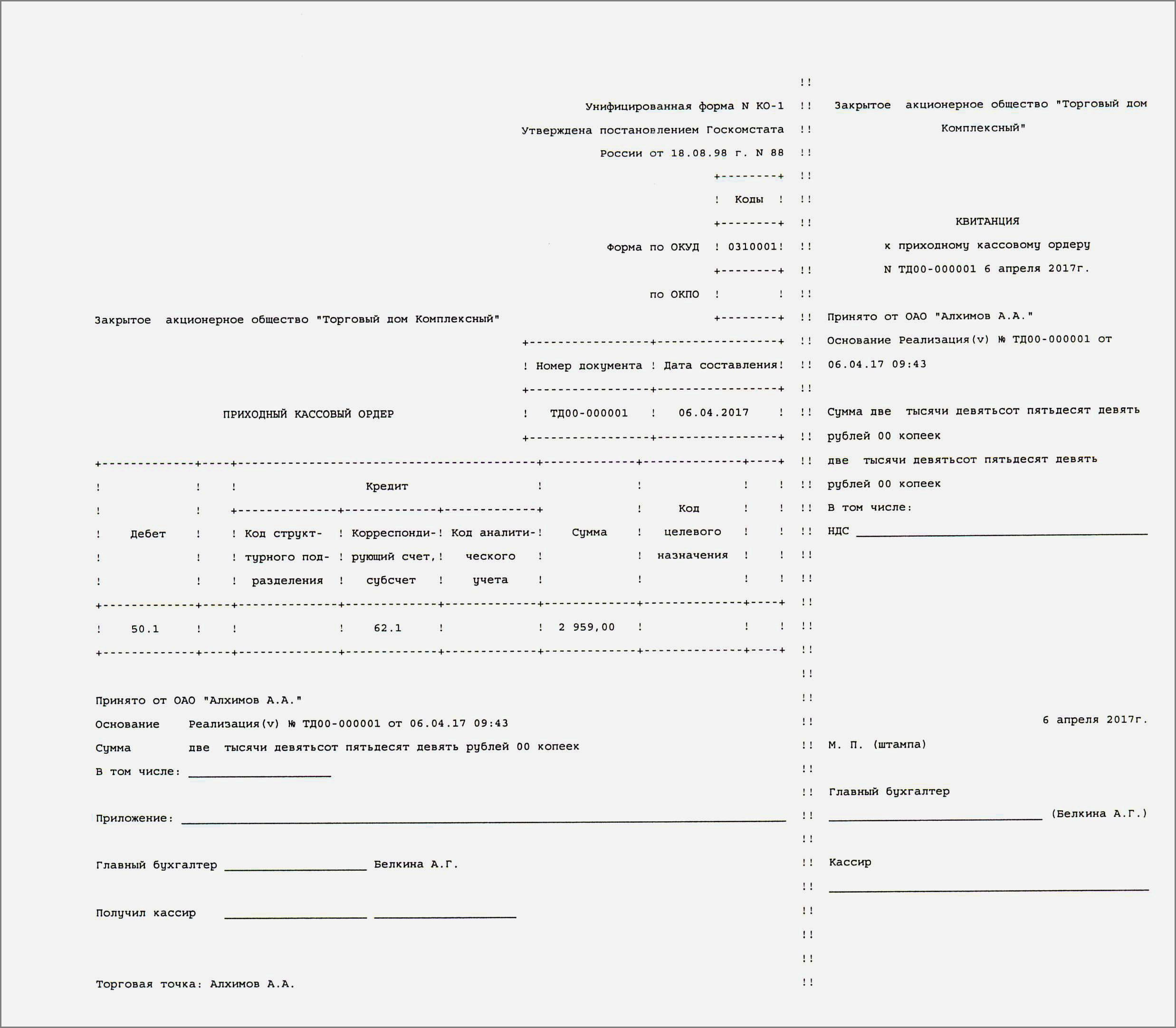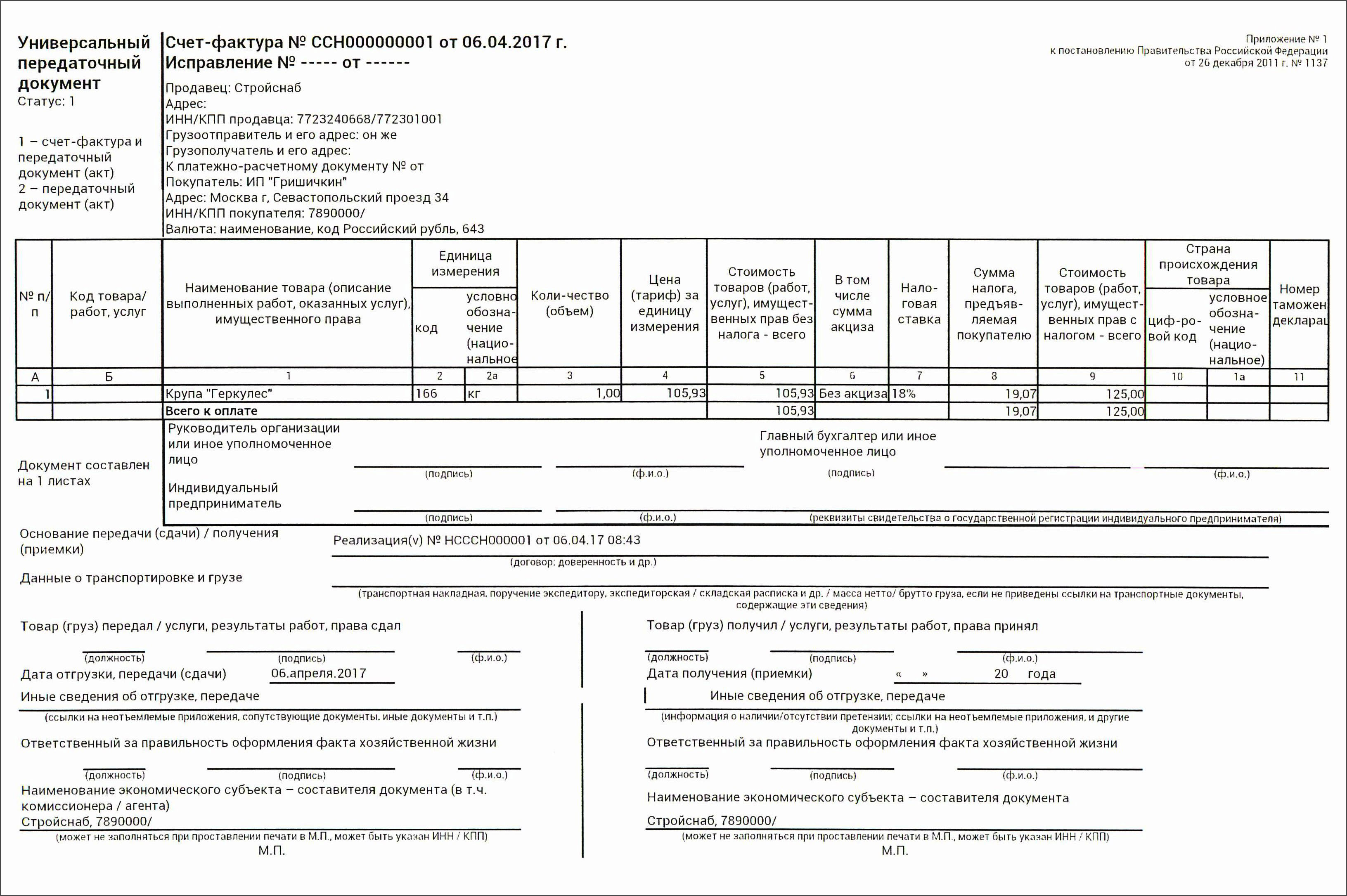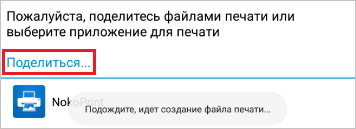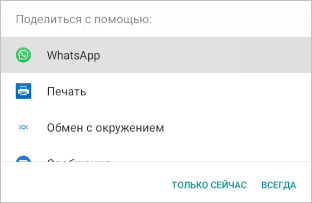Печать документов
Печать документов доступна прямо из приложения, также ими можно поделиться с другими пользователями.
Разделы:
Печать доступна только для документов «Заказ», «Реализация», «ПКО», «РКО» и «Возврат».
Способы печати
Распечатать любой документ можно одним из следующих способов:
- В общем журнале документов выбрать нужный документ, перейти в меню и выбрать пункт «Печать».
- В окне редактирования документа выбрать пункт меню «Печать».
- В журнале документов продаж выбрать пункт контекстного меню «Действия» → «Печать».
В результате открывается окно «Печать», в котором отображается список документов и их печатных форм, если в ЦБД задано несколько печатных форм для документа. При помощи контекстного меню предусмотрена возможность добавлять другие документы.
Также можно выбрать количество копий документа. Для этого в списке печатных форм необходимо вызвать контекстное меню и выбрать «Указать количество копий».
В открывшемся окне нужно указать количество копий.
В результате на принтере будут распечатаны выбранные формы документов.
- Не все печатные формы поддерживают возможность печати на термопринтерах. К документам, поддерживающим печать на термопринтерах, относятся: «Счет на оплату», «Расходная накладная», «Возврат товаров от покупателя», «Приходный кассовый ордер».
- По умолчанию печать производится в текстовом режиме, но для некоторых форм также реализована поддержка графического режима печати. К документам, поддерживающим печать в графическом формате, относятся: «Приходный кассовый ордер», «Расходный кассовый ордер», «Товарно-транспортная накладная», «Универсальный передаточный документ».
Поделиться
Можно поделиться печатной формой документа в формате картинки. Для этого необходимо выбрать печатные формы и через контекстное меню нажать «Печать». Появится окно с сообщением: «Пожалуйста, поделитесь файлами печати или выберите приложение для печати». Затем нажать кнопку «Поделиться» и указать приложение, с помощью которого вы хотите поделиться файлом.